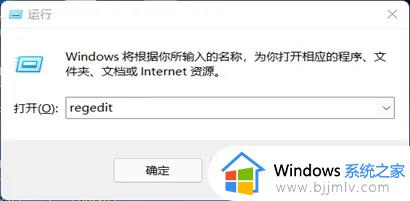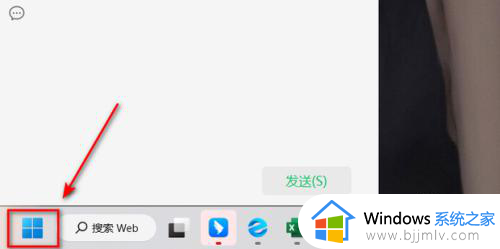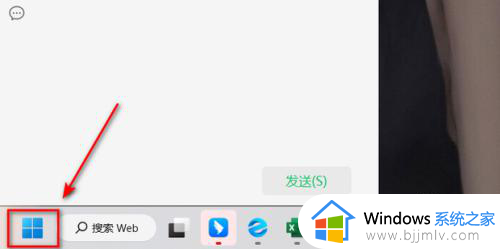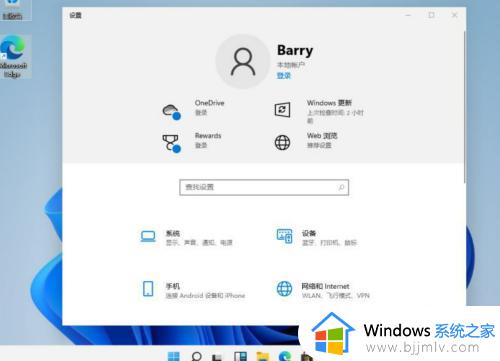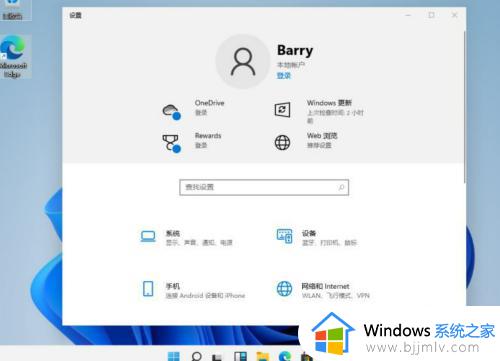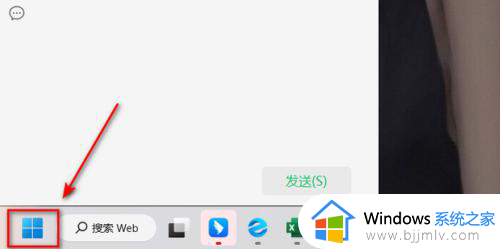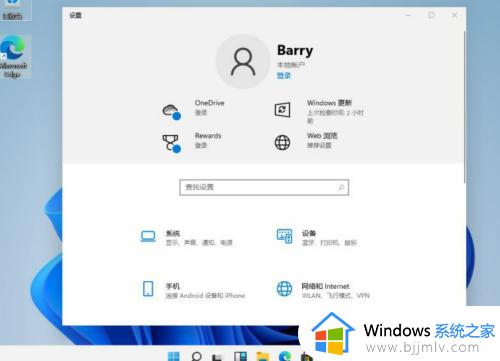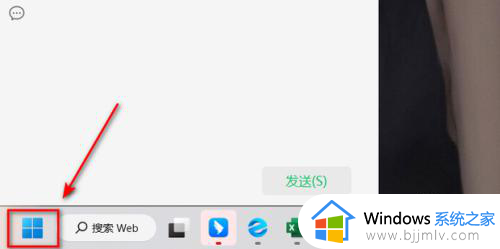win11的windows安全中心怎么关闭 win11彻底关闭安全中心的方式
更新时间:2024-01-28 09:58:00作者:runxin
由于win11系统中自带有微软安全中心功能,能够有效保障电脑运行的安全,降低病毒入侵的几率,不过有些用户也时常会因为win11系统开启安全中心之后,下载的文件被莫名删除的情况,对此有用户就在询问win11的windows安全中心怎么关闭呢?这里小编就给大家介绍win11彻底关闭安全中心的方式。
具体方法如下:
1、桌面点击下方开始。
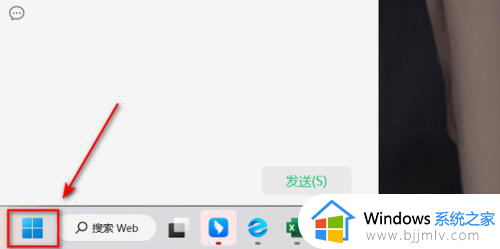
2、选择设置。
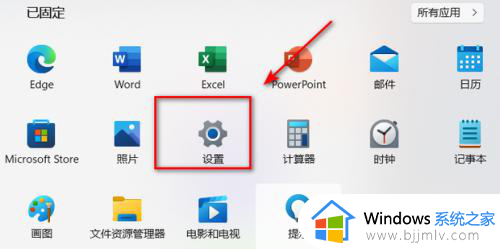
3、点击下方隐私和安全性。
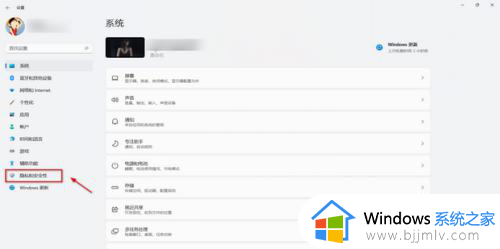
4、点击Windows安全 中心。
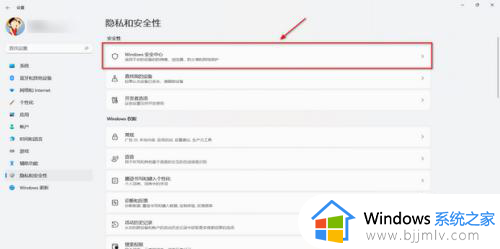
5、选择打开Windows安全中心。
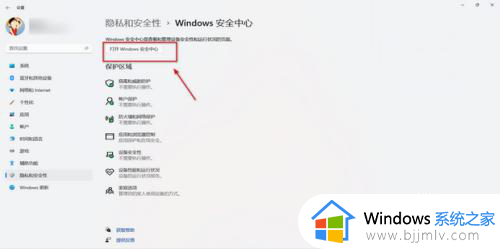
6、选择所需设置关闭即可。
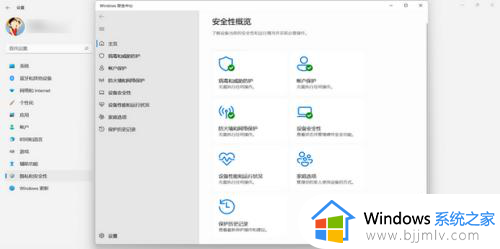
上述就是小编给大家介绍的一篇win11彻底关闭安全中心的方式了,有遇到过相同问题的用户就可以根据小编的步骤进行操作了,希望能够对大家有所帮助。